Свойства папки
Предложенные в этой группе настройки отвечают за внешний вид открываемых окон и реакцию приложений на действия пользователя. Все производимые настройки рассредоточены по четырем вкладкам окна Свойства папки (рис. 5.16). Среди предлагаемых вкладок более детально стоит рассматривать лишь вкладки Общие и Вид.
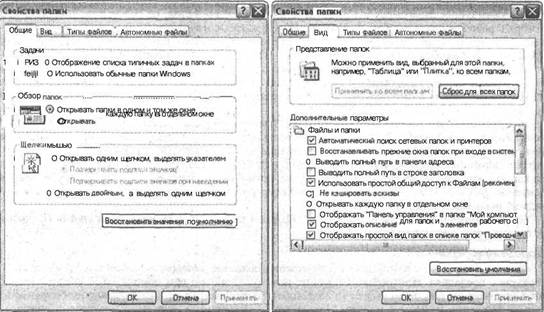
Рис. 5.16.Основные вкладки с настройками Свойств папки
На вкладке Общие собраны настройки, отвечающие за выполняемые операционной системой Задачи, Обзор папок и реакцию системы на Щелчки мышью. В области Задачи можно включить Отображение списка типичных задач в папках. Если вам привычно искать выполняемые функции в Меню, выберите опцию Использовать обычные папки Windows. Давно сложилась традиция Открывать папки в одном и том же окне, хотя вы можете Открывать каждую папку в отдельномо кне. Но представьте на минутку, что вам следует открыть папку примерно 15 уровня. Не многовато ли 15 открытых окон на одной Панели задач?
Группа настроек Щелчки мышью позволит вам пользоваться привычным для операционной системы Двойным щелчком для открытия, а выделять одним или использовать принципы WEB-серфинга и Открывать одним щелчком, а выделять наведением указателя. По умолчанию установлена системная функция, но если вы большой поклонник Интернет, можете сменить ее. Если вы изменили какие-либо настройки и обнаружили неудобство в работе, вернитесь на вкладку Общие окна Свойства папки и щелкните на кнопке Восстановить значения по умолчанию.
Вторая по важности вкладка предлагает настройку Представления папок и еще некоторые Дополнительные параметры. Как раз в Дополнительных параметрах и собраны многие необходимые настройки. Обязательно проверьте, установлена ли опция Не показывать скрытые файлы и папки. На начальном уровне общения с компьютером, чем меньше системных файлов предстает пред вашим взором, тем меньше шансов, что скоро придется переустанавливать операционную систему.
В операционной системе, кроме скрытых, есть и зарегистрированные файлы, отображение расширения которых совсем не обязательно. Поэтому проверьте, установлены ли опции Скрывать защищенные системные файлы и Скрывать расширение для зарегистрированных типов файлов.
Возможно, кроме этих настроек, вам потребуется изменить еще некоторые, но это — на ваше личное усмотрение. Все функции обширно описаны и интуитивно понятны.
Две оставшиеся вкладки предложат вам просмотреть и изменить Типы файлов, зарегистрированных в системе, и настроить Автономные файлы. Просматривать можно сколько угодно, а вот изменять не рекомендую. Система сама прекрасно определяет, какой тип файлов каким приложением обрабатывать. Хотя бывают и редкие исключения из этого правила. Вкладка Автономные файлыпредложит вашему вниманию настройку отображения некоторых файлов при автономной работе. Но, к сожалению или к радости, если включена функция Быстрого переключения пользователей, то возможности настроек Автономных файлов отключены.
 Оглавление
Оглавление